
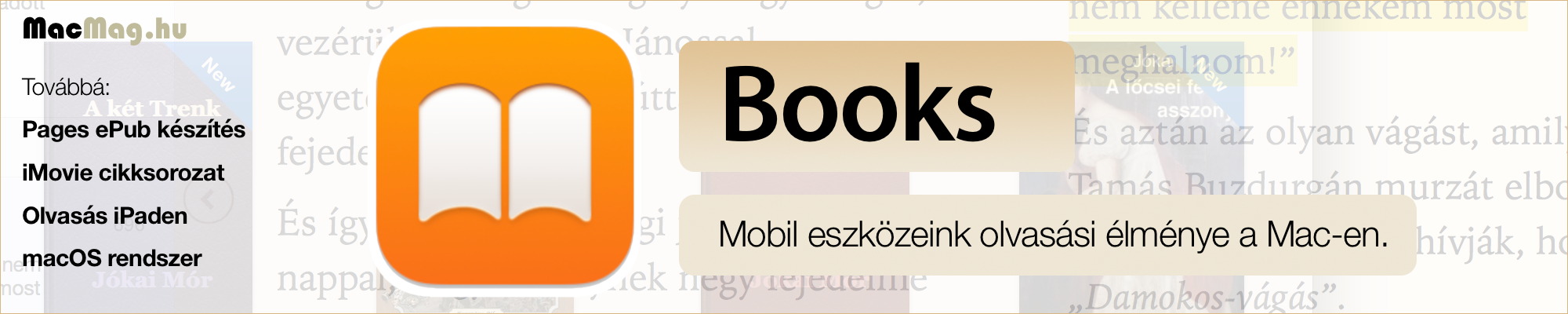
Amikor néhány éve az Apple kiadta az akkor még iBooks nevű, azóta egyszerűen Books / Könyvek nevet viselő alkalmazást az iPad készülékekre, sokak számára újra vonzóvá tette az olvasást: a kényelem, hogy kedvünkre állíthatjuk be a betűméretet, betűtípust, szépia, fehér vagy fekete háttéren olvashatunk, és ha az egyik eszközön abbahagyjuk az olvasást, a másikon ugyanott folytathatjuk, mind-mind olyan paraméterek, amelyek a szépirodalmat bekapcsolták a hi-tech világba. 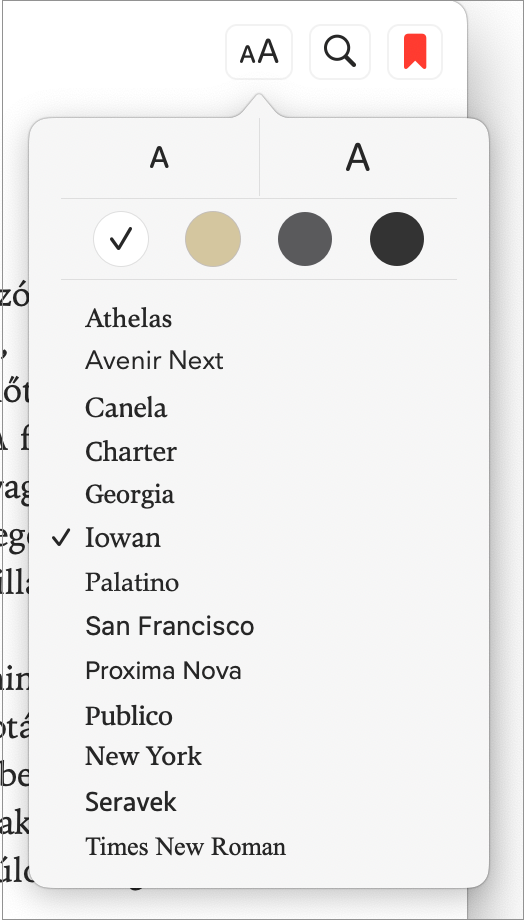 Érthetetlen is volt a hézag, amely a Mac világot érintette.
Érthetetlen is volt a hézag, amely a Mac világot érintette.
A macOS 10.9 Mavericks operációs rendszer változat egyik fontos újdonsága éppen ezért az volt, hogy az Apple bemutatta a Books / Könyvek alkalmazást a Mac-re, megnyitva ezzel az elektronikus könyv olvasás lehetőségét azon a számítógépen, amelyen szakmai és kreatív életünket éljük.
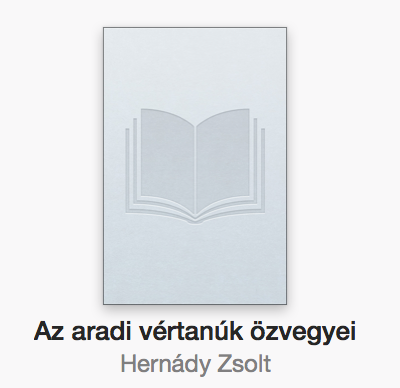 Az Books / Könyvek program az elektronikus könyvek számára kialakított formátum, az ePub megjelenítésére alkalmas. Az ePub formátum alkalmas a szöveg mellett gazdag multimédiás tartalom - akár hangok és mozgóképek - megjelenítésére is. Ezek a fájlok felépítésüket tekintve gyakorlatilag olyanok, mint a weboldalak, a forráskódjuk is hasonlatos, és a formázásuk is ezt a sémát követi.
Az Books / Könyvek program az elektronikus könyvek számára kialakított formátum, az ePub megjelenítésére alkalmas. Az ePub formátum alkalmas a szöveg mellett gazdag multimédiás tartalom - akár hangok és mozgóképek - megjelenítésére is. Ezek a fájlok felépítésüket tekintve gyakorlatilag olyanok, mint a weboldalak, a forráskódjuk is hasonlatos, és a formázásuk is ezt a sémát követi.
Megjegyzés: A macOS rendszerben két Apple alkalmazás is kínálkozik ePub formátumú elektronikus könyv létrehozására. A Pages kiadványszerkesztő segítségével klasszikus szövegszerkesztő felületen alkothatunk, míg a Mac App Store-ból letölthető, ingyenes iBooks Author segédletével akár az iPaden modellezett megjelenéssel is végigtekinthetjük a létrehozott könyveinket, interaktív tartalmakat nyújthatunk az olvasók számára.
Bővebben a Pages ePub készítési lehetőségeiről…
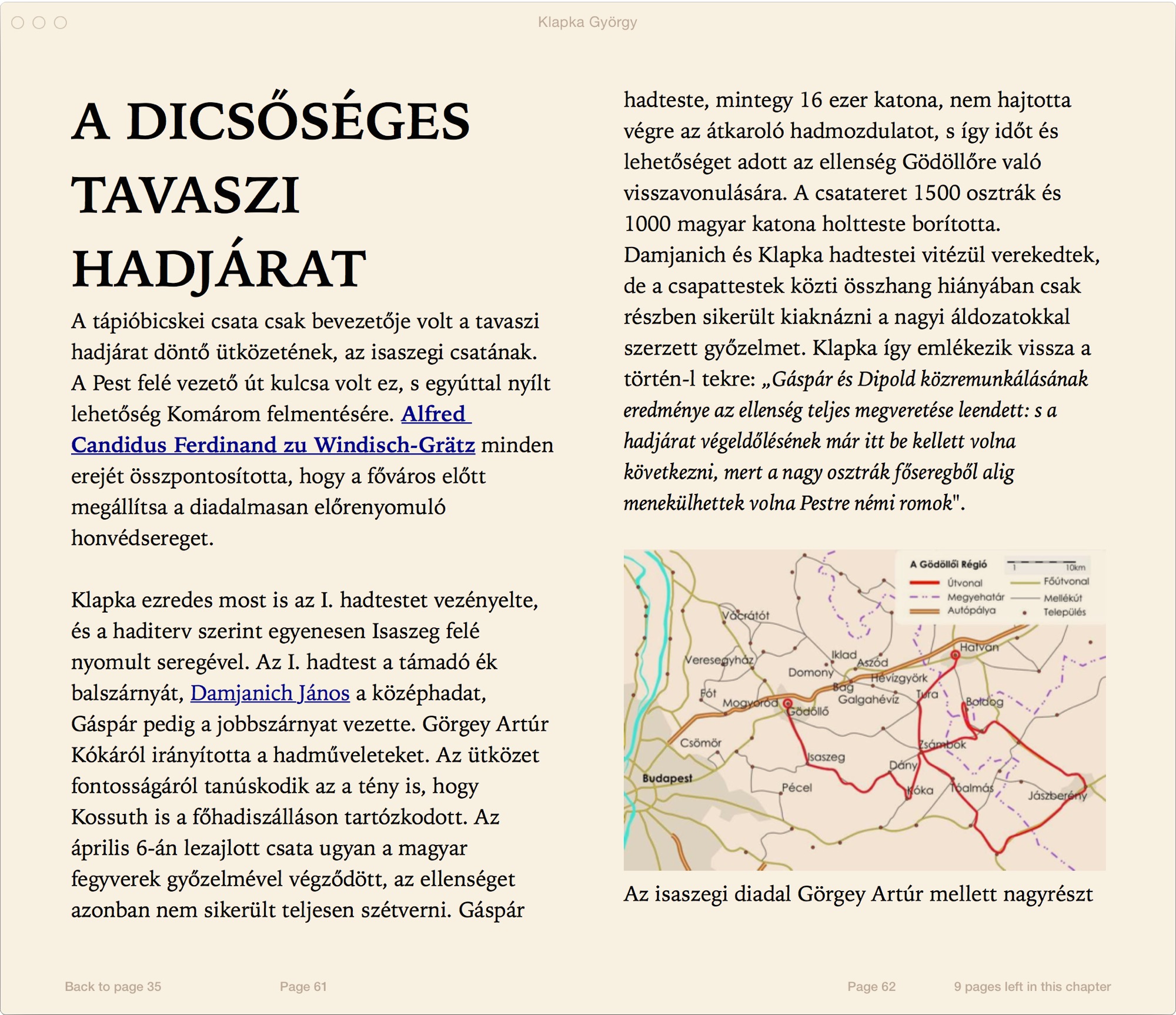
A macOS operációs rendszerben prezentált Books / Könyvek alkalmazás egy roppant könnyed, remekül optimalizált, gyors és hatékony könyvolvasó megoldás. Felülete nem igényel különösebb magyarázatot, előnyei között szerepel azonban, hogy egyszerre több könyvet is tarthatunk megnyitva. A macOS ezzel megmutatja a számítógép előnyét a mobil eszközökkel szemben: nem kell elhagynunk az éppen olvasott könyvet azért, hogy egy másik könyvből kikeressünk valamit, mert a Books / Könyvek programban egyszerre több könyv is lehet nyitva különálló ablakokban.
A program képes az összes könyvet ömlesztve, gyűjtemények szerint, szerzők vagy műfajok alapján, illetve lista nézetben megjeleníteni, amely nézetek között a felső eszköztár lekerekített gombsorában válogathatunk. A Books / Könyvek alkalmazásban a könyvborító a tájékozódás alapja, így az kellően nagy méretben jelenik meg - a program első verziójából még hiányzik az átméretezés lehetősége, de vélhetőleg idővel megjelenik majd a klasszikus nagyító csúszógomb.
Egy-egy könyvet dupla kattintással tudunk megnyitni és akár helyben, akár teljes képernyőn olvasni. Ha az ablakot kisebbre húzzuk, akkor egy oldal látszik egyszerre, ha teljes képernyőre rakjuk a könyvet, akkor több tartalom kerül egy oldalra. Az ePub formátum ugyebár nem kötött oldalszámú: az oldalak száma függ a megjelenítő felület méretétől, a beállított betűtípustól és mérettől is.
Szintén a macOS kiváló előnye, hogy több könyvet is nyitva tarthatunk akár teljes képernyőn, így ha például valamilyen szakmai könyvből tanulunk, az is elérhető jegyzetekkel kiegészítve, és a szépirodalmi szórakozásunk is elérhető különálló virtuális képernyőn.
A virtuális képernyők használatáról a Mission Control felületet bemutató cikkünk szól bővebben…
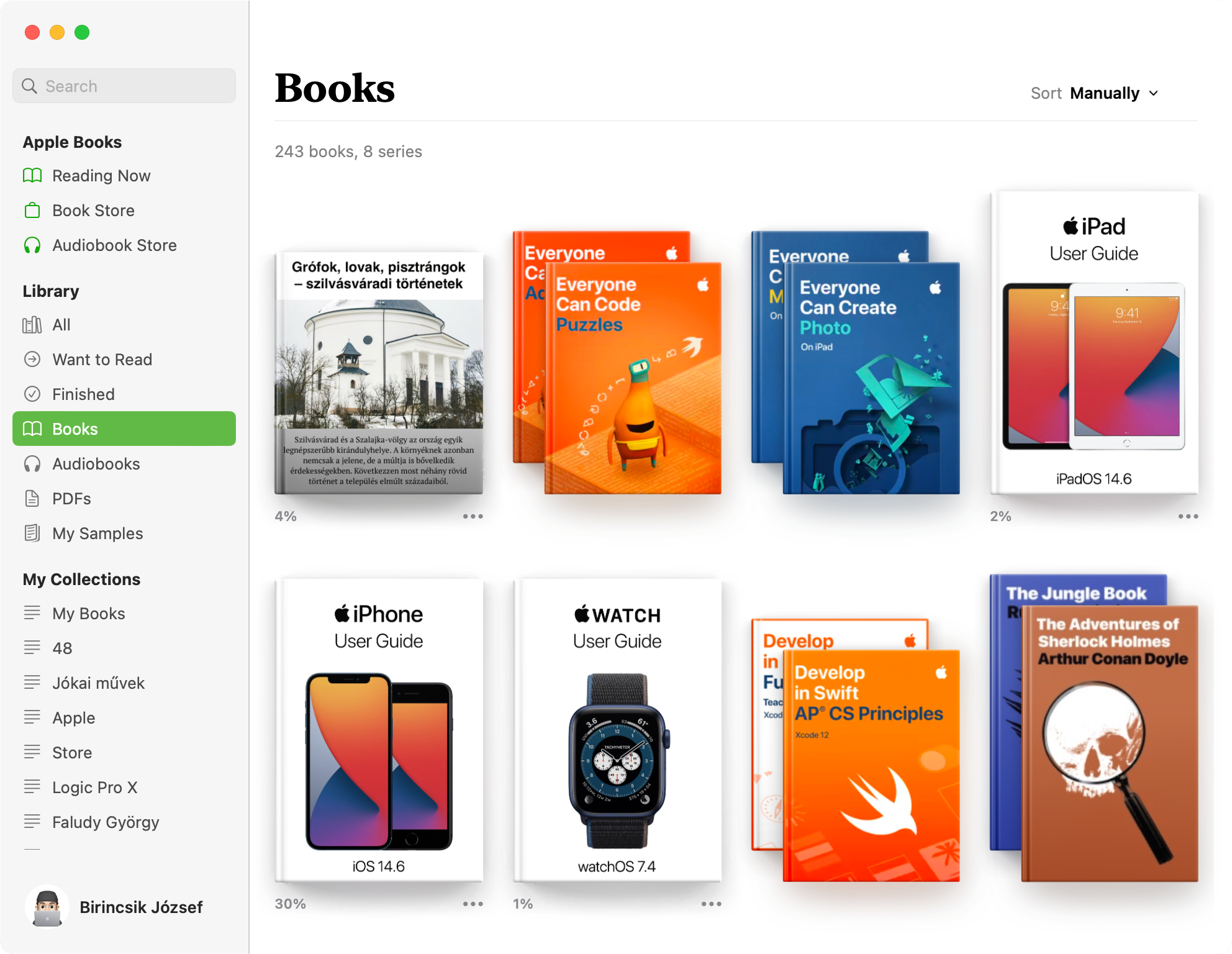
A Books / Könyvek felületén a könyv a megnyitást követően a maga valóságában jelenik meg, nem zavarják a látványt gombok vagy beállítási felületek. Ha az egérkurzort végighúzzuk az ablak fölött, a felső részén megjelenik az eszköztár, illetve az oldalak jobb vagy bal oldalán a lapozást segítő nyilak. Lapozni természetesen az ujjkövetőkön kétujjas kézmozdulattal, a Magic Mouse felületén szintén két ujjunk végighúzásával is lehet.
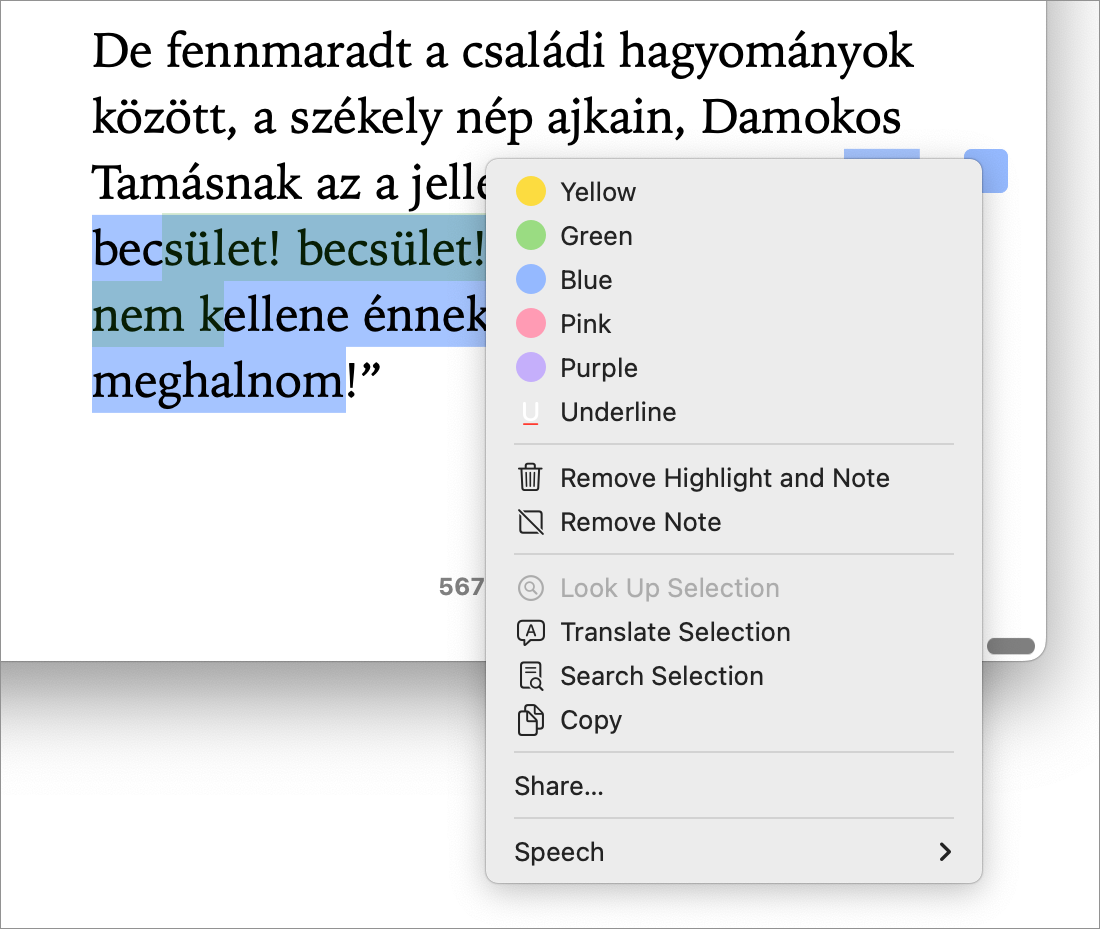 A könyv olvasása közben az egérkurzorral elérhetjük a megjelenés felnyíló menüjét, ahol a betűméretet, a háttér színét (fehér, szépia vagy fekete), illetve a betűcsaládot állíthatjuk. A betűcsaládok ideális beállítása segít kímélni a szemet, a betűméret növelésével pedig kevésbé fárasztjuk ki látó szervünket akkor, ha több órán keresztül olvasunk. (A nem erőltetett szem persze lustul, de a szem tornásztatására sokféle egészséges módszer létezik, a kijelző egy adott részének nézése nem ilyesmi, ezért érdemes törekedni arra, hogy ne fáradjon a szemünk feleslegesen.)
A könyv olvasása közben az egérkurzorral elérhetjük a megjelenés felnyíló menüjét, ahol a betűméretet, a háttér színét (fehér, szépia vagy fekete), illetve a betűcsaládot állíthatjuk. A betűcsaládok ideális beállítása segít kímélni a szemet, a betűméret növelésével pedig kevésbé fárasztjuk ki látó szervünket akkor, ha több órán keresztül olvasunk. (A nem erőltetett szem persze lustul, de a szem tornásztatására sokféle egészséges módszer létezik, a kijelző egy adott részének nézése nem ilyesmi, ezért érdemes törekedni arra, hogy ne fáradjon a szemünk feleslegesen.)
A Books / Könyvek eszköztárának jobb oldalán kereső is található, illetve könyvjelzőt helyezhetünk el, valamint navigálhatunk a könyvjelzők között, ha több is van a könyvben. A könyvjelző piros színű kis szalag, amely szinkronizálódik az eszközeink között, és egy könyvben akár több is elhelyezhető, ha például szeretnénk egy számunkra kedves helyet ilyen módon megjelölni. A könyvjelzőt nem csak kattintással tudjuk elhelyezni az adott oldalon, hanem menüből vagy billentyűparanccsal is. Az Apple ügyelt arra, hogy a Safari böngészőből már megismert Command + D billentyűparancs funkciója itt is elérhető legyen: a Safari böngészőben ugyanis szintén Command + D a könyvjelző mentésének parancsa, így amit egyszer megjegyeztünk, azt itt is használhatjuk.
Egy szövegrészt kijelölve a könyvben megjelenik egy menü, ahol a kijelölés színét választhatjuk ki: sárga, zöld, kék, rózsaszín és lila színekkel emelhetjük ki a számunkra fontos szövegrészt, és feljegyzést (Note) is elhelyezhetünk a dokumentumon belül. A macOS 10.14 Mojave óta a rendszerben lévő úgynevezett Dark Mode / Sötét mód révén a fehér hátterű ablak fekete háttérrel is elérhető, amely a kijelölési színek esetén inverz vagy ahhoz hasonló színeket jelent. A megjegyzés hozzáfűzésének lehetőségére sárga színű négyzet utal, illetve az eszköztár bal oldalán lévő Notes gombra kattintva tudjuk folyamatosan láthatóvá tenni a feljegyzéseket, így nem kell dupla kattintással megnyitnunk az adott feljegyzést. A Notes felület mutatja, hogy az adott kiemelés és feljegyzés melyik fejezetben van, illetve milyen színnel van kiemelve. A Notes felületen külön kereső áll a rendelkezésünkre, hogy feljegyzéseink között is tudjunk keresni, illetve egy könyvhöz fűzött összes feljegyzésünk megjelenik egymás alatt, azaz lineáris sorrendben.
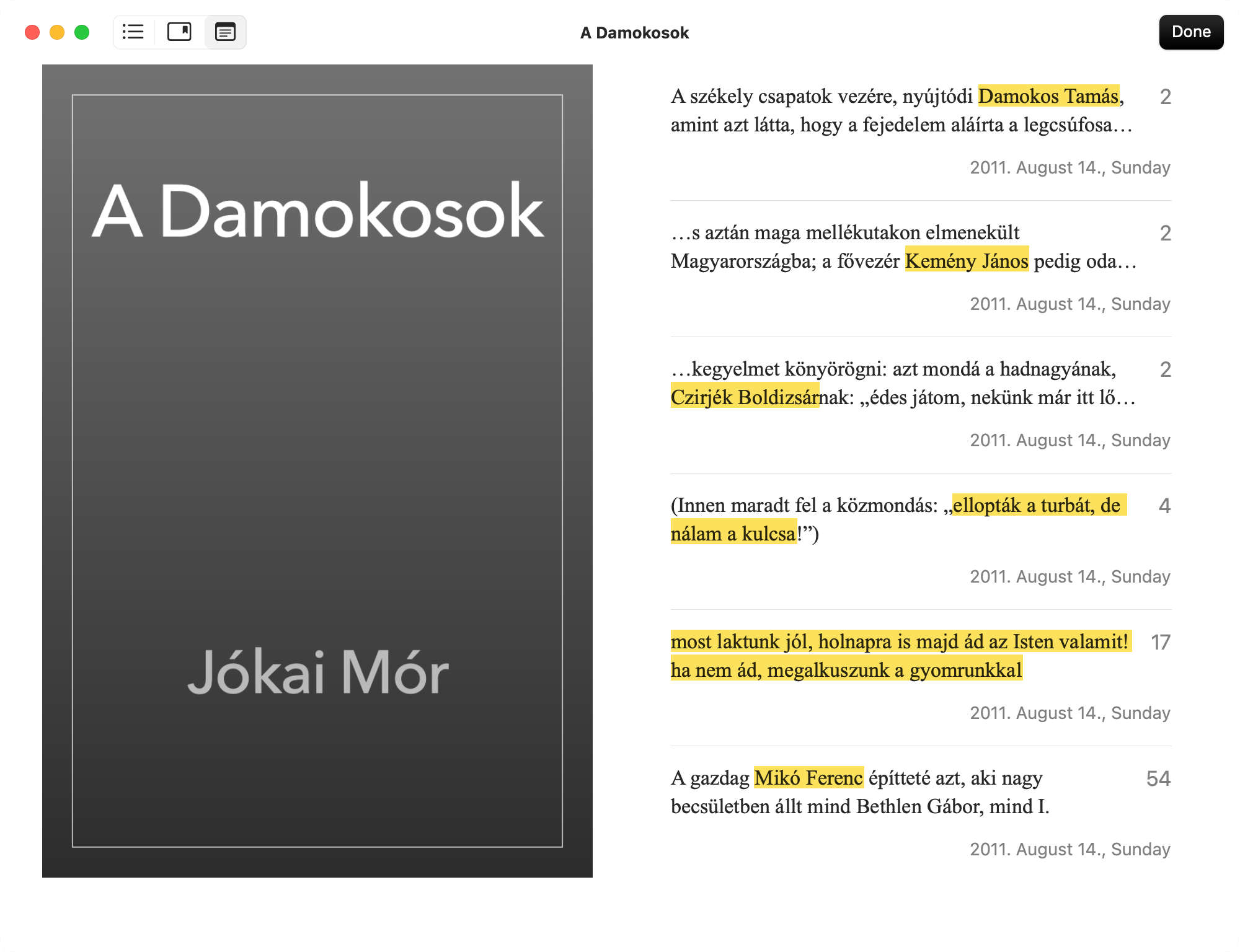
Az Books / Könyvek alkalmazás közvetlen kapcsolatot biztosít az Apple könyváruházához, az Apple Book Store-hoz, ahol több és több magyar irodalmi mű jelenik meg, valamint a hangoskönyveket árusító Audiobook Store-hoz.
Az ingyenes iCloud szolgáltatás használatával a könyveinkhez adott feljegyzések, könyvjelzők, szövegkiemelések, adott pozíciónk a könyvben önműködően szinkronizálódnak, illetve a Book Store-ból vásárolt könyvünk az összes eszközre letöltődik, így mindenütt hozzáférhetünk kedvelt irodalmunkhoz.
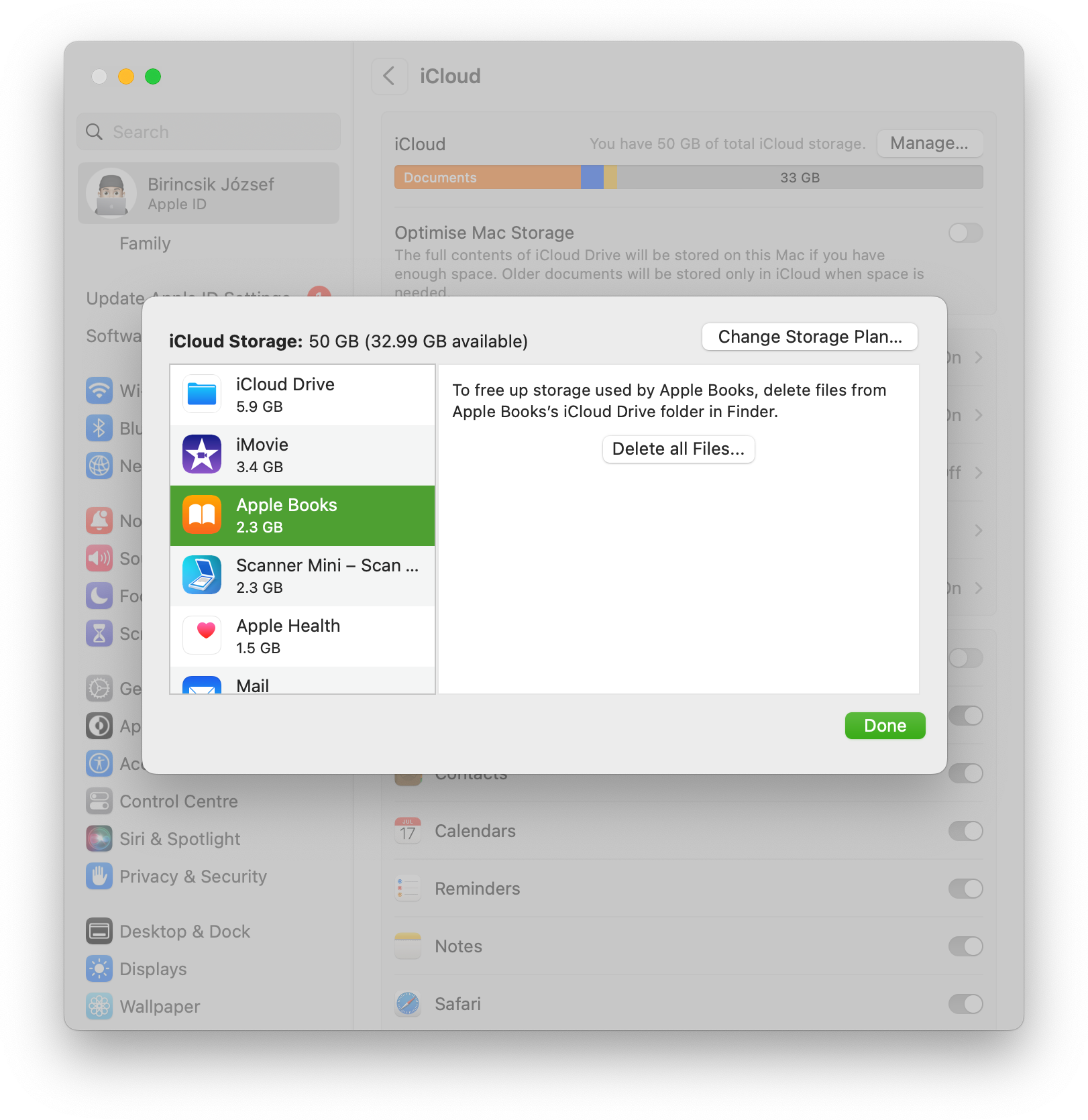
Mi több, az iCloud Drive révén arra is mód van, hogy a könyveink szintén az Apple szerverein, a „felhőben” tárolódjanak, és azok bármelyik eszközön hozzáférhetőek, letölthetőek legyenek. Ez tipikusan elférhet az 5 GB-os ingyenes iCloud Drive tárhelyünkön is, de természetesen egy nagyobb csomag előfizetése esetén még több tartalom tárolható, akár multimédiában gazdag, nagyobb méretű könyvek is. (Egy szöveges könyv pár száz kilobyte.) Ehhez a macOS alatt a Settings / Beállítások program Apple ID panelét választva ott az iCloud Drive elemnél az Options… / Beállítások… lehetőséget választva ki kell pipálni a Books / Könyvek programot. Ettől kezdve a könyveink nem az adott eszközökön lesznek elsődlegesen tárolva, hanem a felhőben, és bármely eszközön módosítás, törlés, új elem hozzáadása történik, az minden eszközünkre hatással lesz, rendkívül kényelmessé téve a könyveink elérését.
A Books / Könyvek alkalmazás a Retina kijelzőn bámulatosan szép tipográfiát biztosít, az olvasás közben keletkező gondolataink lejegyzésére pedig a Notes / Jegyzetek felület igazán remek képességeket kínál - egy iskolai olvasónaplót többé nem kell papír alapon füzetbe vezetni, hiszen akár abban a remek alkalmazásban leírhatjuk egy fejezettel kapcsolatos benyomásainkat, amelyben az olvasást is élvezzük.
© MacMag.hu | Cikk: Birincsik József 2013. X. 18.
Frissítve: 2014. 09. 16. (macOS Yosemite) | 2020. április 8-9. (Catalina & Books); 2022. október 29. (Ventura)
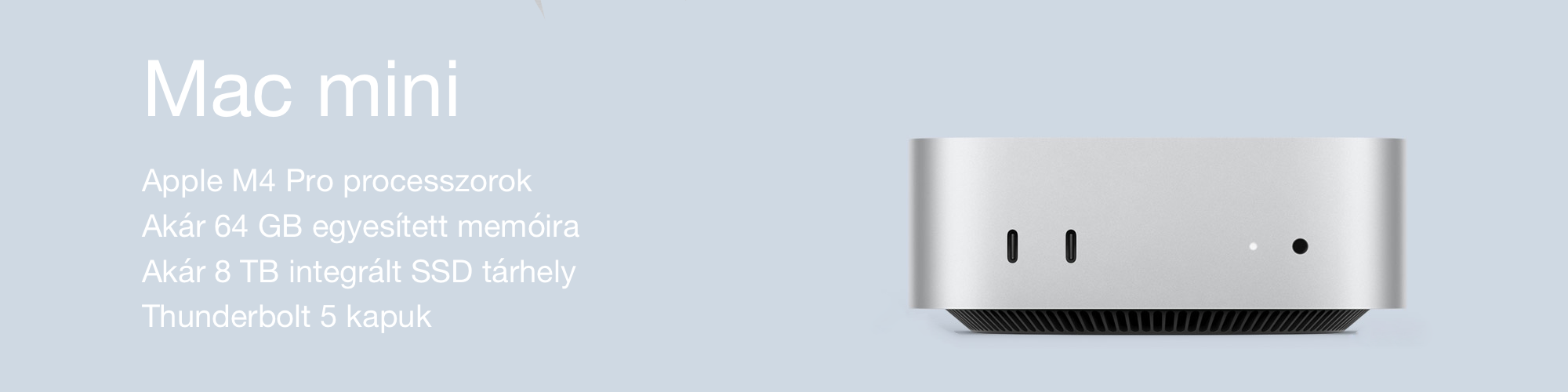
Keresés a lap tartalmában a Google motorja segítségével:

